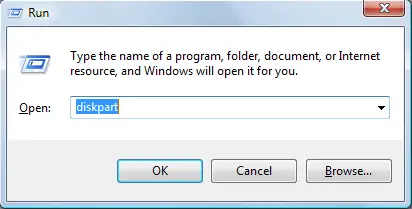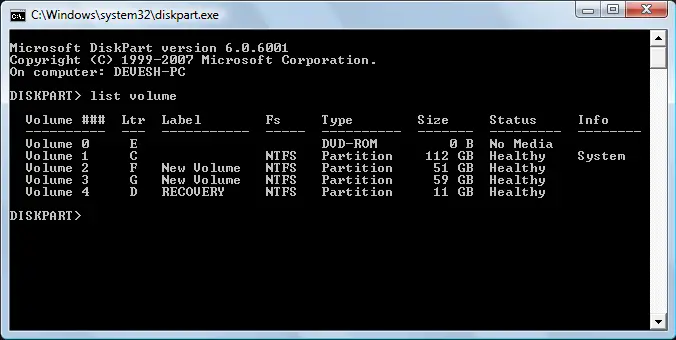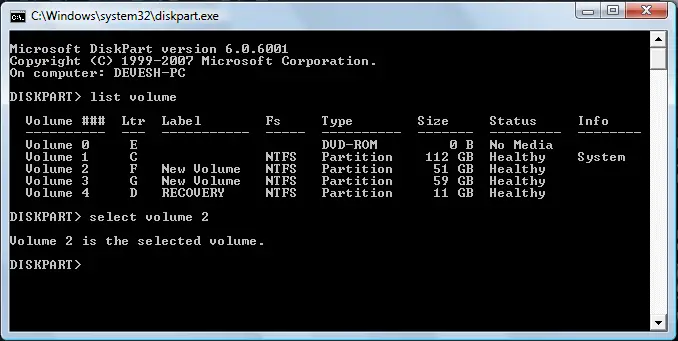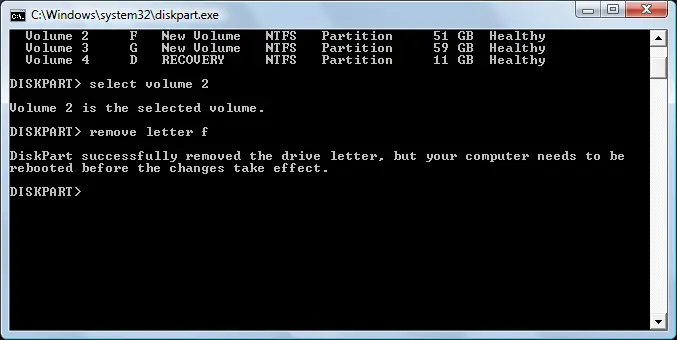Keluhan apa yang paling sering ditemukan dalam perkantoran yang cukup membosankan bagi para IT Technical support ? yaitu menanggapi masalah misalnya seperti ini “Komputer saya Lambat” begitulah kira-kira kalimat yang sering dilontarkan para end user yang menggunakan komputernya, dan kita harus memperbaikinya, itu suatu hal yang sangat membosankan untuk ditanggapi saking seringnya, terkadang kita menjawab “upgrade aja”, walaupun kita tahu, bukan itu jawaban yang tepat sebenarnya. Karena end user tidak mengetahui apa yang dilakukanya. Otomatis kita harus mencari penyebabnya, terkadang saking stressnya kita kita langsung mengambil langkah untuk menginstall ulang saja, daripada repot mencari cari permasalahanya, dan itu justru akan memakan waktu lebih banyak.
1. Spyware dan Virus yang paling menjadi top untuk menganalisa pc yang melambat adalah bagian ini, karena bagian ini yang paling mudah di susupi dan banyak user yang berinteraksi denganya (secara tidak langsung), spyware berasal dari banner-banner dan iklan-iklan di suatu halaman web yang mulai beraksi saat kita mengakses halaman / banner tersebut melalui sebuah browser yang memiliki celah keamanan yang tidak bagus, sehingga spyware ini sangat dekat dengan IE, karena IE adalah teman baik untuk spyware, karena spyware bisa memungkinkan spyware untuk menginstall program di dalam HDD kita secara silent, langkah awal, gunakanlah firefox! secara garis besar langkah dasar untuk menghapus spyware:
- Indentifikasi dan analisa process yang sedang berjalan dengan windows task manager
- Identifikasi dan non aktifkan service yang bersangkutan melalui management console
- Identifikasi dan non aktifkan service yang ada di startup item dengan system configuration utilty
- Cari dan hapus entry di registry yang ada pada startup
- Identifikasi dan hapus file yang mencurigakan
- Install dan gunakan spyware detection dan removal.
2. Processor Overheating Kebanyakan modern prosesor mudah menghasilkan panas, sehingga prosesor masa kini membutuhkan pendingin khusus dan jenis fan khusus, sehingga pada saat tempratur prosesor meningkat melampaui batas, sistem akan melambat dan proses akan berjalan lambat, modern motherboard dapat memonitor dan mengatur tempratur prosesor, yang dapat dilakukan melalui bios. Kipas prosesor yang gagal disebabkan karena :
- Debu yang menghambat perputaran kipas secara smooth
- Fan motor rusak
- Bearing fan ada yang doll sehingga fan “jiggling”
3. Ram yang buruk Beberapa situasi dapat juga karena pengaruh ram yang buruk, hal ini dikarenakan oleh:
- RAM timing lebih lambat dari spesifikasi mesin yang optimal
- RAM yang memiliki nilai minor hanya bisa dilihat setelah melalui beberapa test
- RAM terlalu panas
Pada zaman ini banyak fariasi RAM yang dapat kita gunakan dan kita beli, dan kita dapat menyesuaikan dengan kapasitas dan kemampuan dari motherboard kita dan jangan lupa untuk mengeset kecepatan RAM dari bios Hal buruk lainya dalam RAM adalah masing masing chips nya tidak semuanya bisa stabil sehingga akan menurunkan performa, sehingga ciri ciri RAM chips yang tidak bagus adalah pc selalu lambat dan akhirnya blue screen, jika kita menemukan RAM yang overheat kita bisa gunakan heatspreader untuk mengatasinya (saran saya, daripada beli heatspreader RAM mending beli RAM yang lebih bagus saja).
4. Hardisk yang fail Jika harddisk sering mengalami failure, ini juga akan memperburuk performa komputer, dan jenis jenis fail ini banyak penyebabnya, bisa sifatnya mekanis, elektronik, bahkan firmware nya yang ngga update, dari harddisk ini akan menyebabkan:
- Akses time yang lambat
- Jumlah bad sector yang terus meningkat saat di scandisk atau di chkdsk
- Ada bluescreen yang ngga terjelaskan
- Gagal Boot
mendeteksi harddisk itu masih dalam keadaan bagus atau ngga itu gampang gampang susah, biasanya paling sering di windows xp slalu muncul “Windows delayed write failure” saat harddisk mengalami kegagalan, nah disaat itulah kita mulai mensiasati ada apa gerangan di harddisknya, pertama kita bisa melakukan scan dengan chkdsk, sampai kita memeriksa fisik harddisknya. biasanya fisik harddisk dapat dilihat dari bunyinya, semakin berisik berarti menandakan komponen komponen di dalamnya ada yang mulai longgar, kita bisa juga menggoyang goyang harddisk ke kiri kanan dan mendengarkan bunyinya, jika ingin menggunakan tools dan mengecek kondisi harddisk secara berkala kita bisa menggunakan tools hddlife, ada yang gratis ada yang bayar.
5. Bios Settings Biasanya bios yang belum di custom setting nya akan mengamlami proses perlambatan beberapa detik, khususnya pada saat booting, untuk itu kita harus mengcustom bios setting agar performa kerja proses boot bisa dipercepat, secara umum settingan bios yang harus diperhatikan adalah
- Boot langsung ke harddisk
- Disable IDE drive yang tidak terpakai
- Set speed latency RAM
- Matikan IO / IRQ perangkat onboard yang tidak dipakai
- Gunakan Fast POST
6. Windows Services Secara default service yang di windows berjalan semua, walaupun secara langsung kita tidak tahu apakah kita membutuhkanya atau tidak, service tersebut bisa di akses dari control panel, administrative tools dan service, banyak service service yang tidak diperlukan yang bisa hentikan, dengan begitu kita bisa menghemat RAM yang terpakai di komputer dan otomatis komputer bisa berjalan lebih baik, beberapa service yang harus diperhatikan dan dimatikan jika kita tidak membutuhkanya adalah:
- FTP 2. Indexing Service
- Remote Registry
- Telnet
- Remote Access
- Remote Desktop
- Automatic Update
7. Process yang invisible Terkadang, tampa kita ketahui ada saja program yang berjalan di memory, padahal kita sudah tidak menggunakanya lagi atau bahkan kita sudah menguninstallnya namun programnya masih ada yang berjalan, untuk itu kita harus memperhatikan process apa saja yang sedang berlangsung di komputer kita dengan melihat task manager, dan kita bisa end task kan atau kill, lalu kita bisa hapus .exe nya
8. Disk Fragmentation Sebagaimana karakteristik file dalam sebuah komputer pasti mengalami proses file tersebut di add, di edit, atau di hapus, hal tersebut dapat menyebabkan fragmentasi di beberapa areal sektor harddisk, untuk itu kita perlu merapihkan data di komputer kita, yaitu dengan mendefrag nya. jika kita menggunakan windows xp, kita bisa menggunakan defrag.exe dan meletakanya di schedule agar dapat berjalan pada waktu yang kita tentukan
9. Background applications Kalau kita perhatikan di systray saat kita klik arrow kirinya akan berderetlah icon yang banyak, semakin banyak icon yang terpasang di systray itu menyebabkan komputer semakin lambat merespons proses, karena memory banyak yang terpakai untuk proses itu, sehingga untuk itu kita perlu mematikanya atau menon aktifkan yang tidak diperlukan yaitu dengan mengakses registry:
HKEY_ LOCAL_MACHINE\Software\Microsoft\Windows\CurrentVersion\Run
dan
HKEY_LOCAL_MACHINE\Software\Microsoft\Windows\CurrentVersion\RunOnce










 MEMBERIKAN ALAMAT TCP/IP
MEMBERIKAN ALAMAT TCP/IP Ok..untuk memberi TCP/IP sekarang kita ambil contoh pada konfigurasi menggunakan Win xp,untuk OS lain nya kurang lebih juga sama, yang penting kan logika-nya…!Klik -> start –> Setting –> Network Connections –> klik-kanan Local are Connections–>Properties –> pada jendela Local are Connections Properties : pilih –> Internet Protocol(TCP/IP) –>klik Tab Properties –> lalu pilih : Use the following IP address –>lalu isikan IP address kelas C, seperrti gambar di bawah ini:
Ok..untuk memberi TCP/IP sekarang kita ambil contoh pada konfigurasi menggunakan Win xp,untuk OS lain nya kurang lebih juga sama, yang penting kan logika-nya…!Klik -> start –> Setting –> Network Connections –> klik-kanan Local are Connections–>Properties –> pada jendela Local are Connections Properties : pilih –> Internet Protocol(TCP/IP) –>klik Tab Properties –> lalu pilih : Use the following IP address –>lalu isikan IP address kelas C, seperrti gambar di bawah ini:





















 then here we provide you with an easy, step by step guide for doing it…and yes that is without the use of any software!!
then here we provide you with an easy, step by step guide for doing it…and yes that is without the use of any software!!